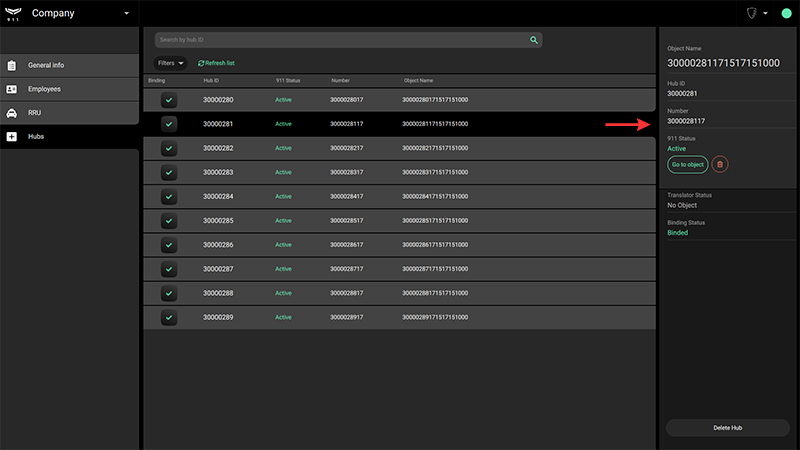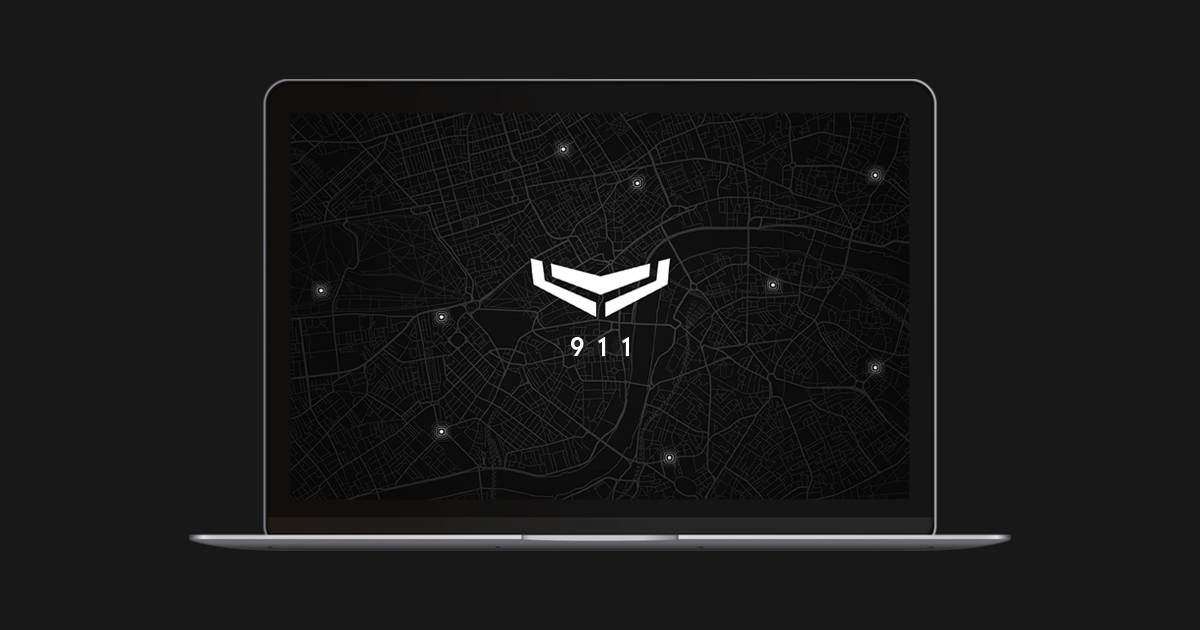911 es un software basado en la nube para monitorear de forma masiva sistemas de seguridad y gestionar bases de datos de objetos de seguridad. Instale el programa cliente 911 para implementar una estación de monitoreo de una central receptora de alarmas en un único ordenador.
Desde el 13 de mayo, Ajax 911 ya no es compatible ni actualizado. Todas las funciones de la aplicación están disponibles en Ajax PRO Desktop. Para transferir automáticamente todos los hubs, instale Ajax PRO Desktop e inicie sesión en su cuenta con su nombre de usuario y contraseña del 911.
Requisitos mínimos del sistema
| Procesador | 2,6 GHz |
| RAM | 2 Gb |
| Acceso a Internet | Controlador de interfaz de red de 100 mbps |
| Sistema operativo | Windows 7 y superior, macOS 10.11 y superior |
| Disco duro | 120 Gb |
Instalación
Descomprima el archivo ejecutable Ajax911.exe (Windows) o Ajax911.dmg (macOS) en la carpeta del sistema de su sistema operativo.
Cuenta e ingreso
Necesita una cuenta Ajax PRO para acceder a 911. La cuenta PRO es diferente a la creada en la app Ajax Security System. Si tiene una cuenta PRO, complete los campos Correo y Contraseña en el lado izquierdo de la pantalla y haga clic en Iniciar sesión. Si no ha utilizado previamente una app PRO, haga clic en Crear cuenta PRO al iniciar sesión en 911 y siga las instrucciones.
Cuando cree una cuenta PRO, puede usar el mismo correo electrónico y número de teléfono que utiliza para la cuenta del Ajax Security System. No se puede usar la misma cuenta para iniciar sesión en 911 en varios dispositivos.

Para ver información sobre la cuenta que se está utilizando actualmente, cierre sesión, cambie su configuración o el idioma de la interfaz de 911, haga clic en el menú con el logotipo o con las iniciales de la central receptora de alarmas en la esquina Superior derecha de la pantalla.
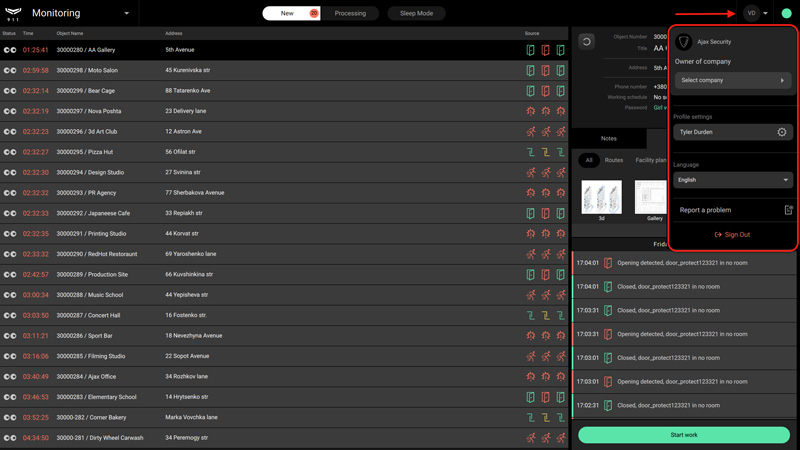
Registro de la empresa
Para utilizar todos los módulos 911, es necesario registrar una empresa. La cuenta de la empresa permite unir todos los objetos de seguridad, las cuentas de empleados y las unidades de respuesta rápida bajo un solo perfil.
Si su empresa ya monitorea sistemas de seguridad Ajax que están conectados a través de Translator, tiene la opción de transferir total o parcialmente estos objetos de seguridad (hubs) a 911 sin perder la conexión ni volver a configurarlos.
Para registrar una empresa, haga clic en Aplicar al iniciarse el programa, complete el formulario y haga clic en Enviar solicitud. Una vez que el soporte de Ajax Systems considere su solicitud, recibirá una notificación a la dirección de correo electrónico que especificó durante el registro: la confirmación de la aceptación de la solicitud o la denegación de esta con una indicación del motivo. La cuenta PRO que registró la empresa recibe el rol del propietario de la empresa.
Roles y permisos de los empleados
Cada empleado agregado a 911 tiene un conjunto de permisos según su rol. Hay 4 roles:
- Propietario de la empresa: puede acceder a todos los módulos del programa, puede gestionar las cuentas de los empleados y cambiar los datos de la empresa. Este rol solo se puede asignar a un usuario.
- Ingeniero sénior de la CRA: puede acceder a todos los módulos del programa, administrar las cuentas de los empleados, pero no puede editar los datos de la empresa.
- Ingeniero: no tiene acceso al módulo de Monitoreo; puede agregar empleados con un rol igual o inferior.
- Jefe de operadores: puede acceder a todos los módulos del programa y ver todas las incidencias que se están procesando. Puede agregar empleados que tengan el mismo rol o uno inferior.
- Operador: puede acceder a todos los módulos del programa, no tiene acceso a la lista de empleados de la empresa, ve la lista de nuevas incidencias y de las que están siendo procesadas por él, coordina el trabajo de las unidades de respuesta rápida.
Tabla de permisos según los roles de usuario
| Menú/rol | Propietario de la empresa | Ingeniero sénior de la CRA | Ingeniero | Jefe de operadores | Operador |
| Módulo de la Empresa | Tiene acceso | Tiene acceso | Tiene acceso | Tiene acceso | Tiene acceso |
| Menú de información general | Ver/Editar | Vista | Vista | Vista | Sin acceso |
| Menú de Empleados | Ver/Editar | Ver/Editar | Vista/edición limitada | Vista/edición limitada | Sin acceso |
| Menú de Estaciones de trabajo | Ver/Editar | Ver/Editar | Vista/edición limitada | Vista/edición limitada | Sin acceso |
| Menú unidades de respuesta rápida (URR) | Ver/Editar | Ver/Editar | Ver/Editar sin permiso para eliminar URR | Vista | Vista |
| Módulo objetos | Ver/Editar | Ver/Editar | Ver/Editar | Ver/Editar | Ver/Editar |
| Módulo Historial | Vista | Vista | Vista | Vista | Vista |
| Módulo Monitorización | Tiene acceso | Tiene acceso | Sin acceso | Tiene acceso | Tiene acceso |
| Menú nuevo | Vista | Vista | — | Vista | Vista |
| Menú Procesando | Ver/Editar | Ver/Editar | — | Ver/Editar todo | Ver/Editar el procesamiento por él |
| Menú modo Suspendido | Ver/Editar | Ver/Editar | — | Ver/Editar | Ver/Editar |
Una cuenta PRO puede combinar varios roles dentro de la misma empresa, y también tener diferentes roles en diferentes empresas. Puede cambiar el rol de una cuenta PRO haciendo clic en Seleccionar empresa en el menú de la cuenta.
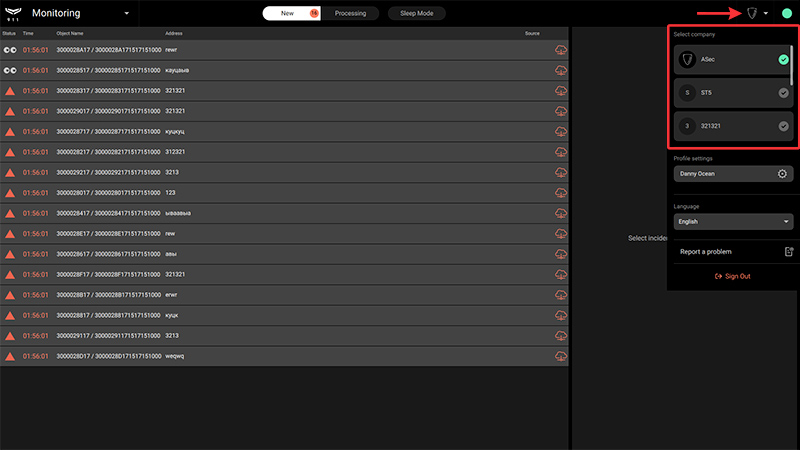
Prueba de actividad de 911
911 muestra el estado de conexión a Ajax Cloud en tiempo real. Si la conexión a Internet está activa, el indicador en la esquina Superior derecha de la pantalla se ilumina en verde. Si no hay conexión, el indicador rojo indica la necesidad de comprobar la conexión a Internet. Cuando no hay conexión a Internet, se muestra en la pantalla el mensaje Sin conexión, y 911 no puede recibir notificaciones de objetos.
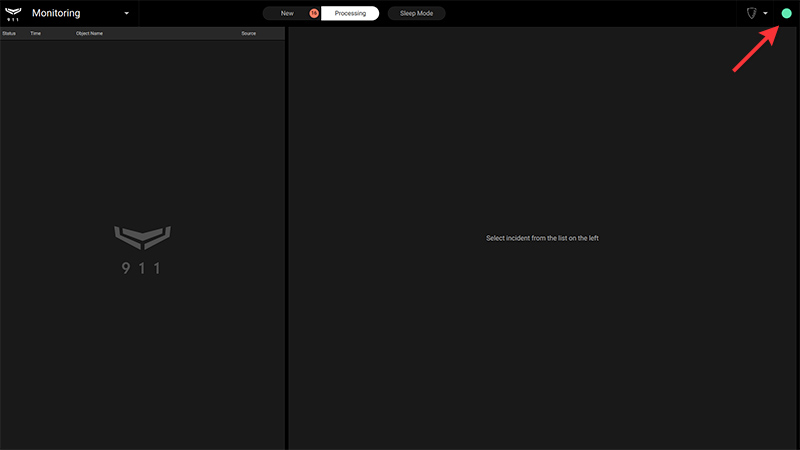
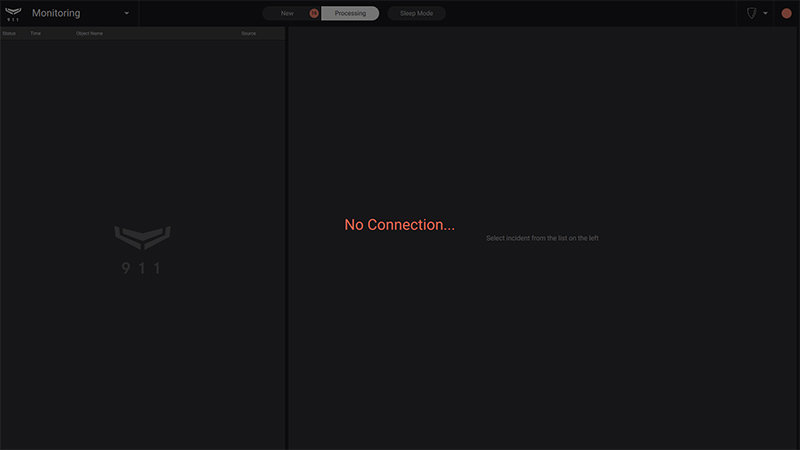
Módulos y funciones de 911
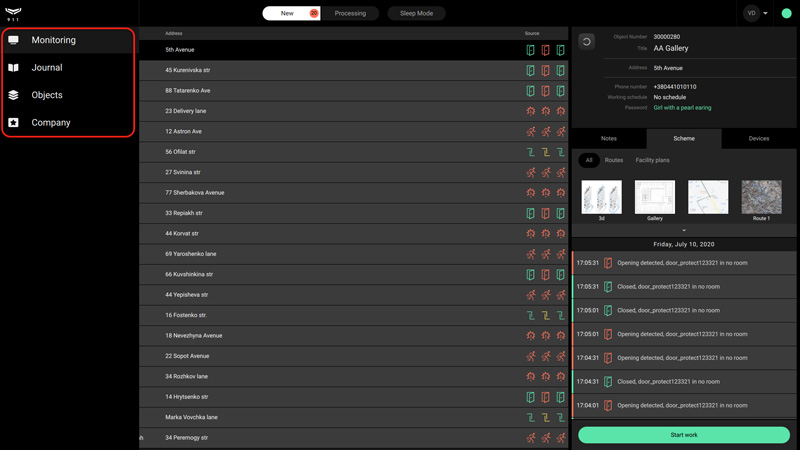
Con 911, puede:
- Crear una estructura organizativa para las cuentas de los empleados de la empresa: asignación de roles en el módulo Empresa, menú Empleados, menú URR.
- Administrar una cantidad ilimitada de paneles centrales en el módulo Objetos.
- Mantener una base de cliente de objetos de seguridad en el módulo Objetos/menú Hubs del módulo Empresa.
- Recibir, distribuir entre los operadores y procesar las alarmas recibidas de los sistemas de seguridad en los objetos del módulo Monitoreo.
- Asignar lugares de trabajo a los operadores por ID de equipo (el módulo Empresa).
- Generar informes sobre la disponibilidad de hubs y operadores: el módulo Diario.
- Coordinar el trabajo de las unidades de respuesta rápida en el módulo de Monitoreo.
- Mantener un registro detallado de los eventos y de las alarmas de los sistemas de seguridad y sus dispositivos en el módulo Historial.
Monitoreo
Acceso del módulo: Propietario de la empresa, Ingeniero sénior de la CRA, Jefe de operadores, Operador
El módulo Monitoreo permite procesar las notificaciones recibidas de los sistemas de seguridad en objetos protegidos y notificaciones de 911 sobre el trabajo de los operadores. Para un acceso rápido, las pestañas Nuevo, Procesando y modo Suspendido se fijan en la parte Superior de la pantalla de 911 (excepto para el módulo Empresa).
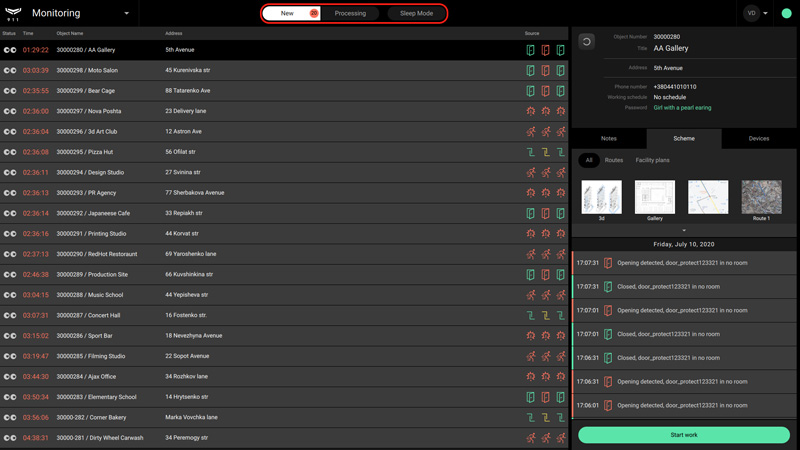
Todas las nuevas notificaciones de alarma se muestran en la pestaña Nuevo y se acompañan de alertas de sonido hasta que se inicia el procesamiento. Una notificación puede incluir varias alarmas de detectores de seguridad o notificaciones del sistema de seguridad Ajax. Los tres más recientes se muestran como iconos en la línea de notificación, en la columna Origen.
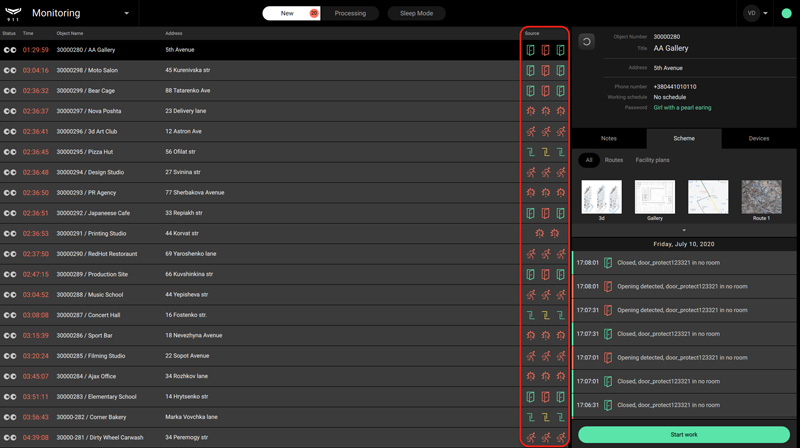
| Significado de las alarmas del sistema y de los iconos de eventos | ||
| Icono de evento | Descripción | Icono de recuperación |
| Fallos de funcionamiento | ||
|
|
Prueba | |
|
|
El dispositivo está temporalmente desactivado |
|
|
|
Desconexión del canal de comunicación Ethernet |
|
|
|
Desconexión del canal de comunicación SIM |
|
|
|
Pérdida de conexión del detector |
|
|
|
Pérdida de conexión del hub |
|
|
|
Pérdida de conexión de la sirena |
|
|
|
Pérdida de corriente principal en el hub |
|
|
|
Descarga de la batería del hub |
|
| Alarmas | ||
|
|
Alarma del detector de fugas |
|
|
|
Tapa del hub abierta |
|
|
|
Tapa del dispositivo abierta |
|
|
|
Alarma de seguridad del detector de movimiento |
|
|
|
Alarma de seguridad del detector de rotura de cristal |
|
|
|
Alarma de seguridad del detector de apertura |
|
|
|
Alarma de seguridad del detector de vibración/inclinación |
|
|
|
Botón de pánico: alarma silenciosa |
|
|
|
Botón de pánico: alarma normal |
|
|
|
Alarma de incendio |
|
|
|
Alarma de concentración de monóxido de carbono |
|
|
|
Alarma de incendio: humo |
|
|
|
Alarma de incendio: aumento de temperatura sobre el umbral |
|
|
|
Alarma de gas |
|
|
|
Asistencia médica |
|
La línea de notificación también muestra la dirección, el nombre y el número del objeto protegido en 911, el tiempo transcurrido desde el momento de la recepción y el estado de visualización de la incidencia por parte del operador. El módulo Historial registra quién y cuándo comenzó a ver la incidencia.
| Iconos para el estado de visualización de incidencias por el operador | |
|
|
No visto |
|
|
Visto |
|
|
Procesando |
Independientemente, el módulo de monitoreo muestra incidencias relacionadas con el trabajo de los operadores: pérdida de comunicación e inicios de sesión desde un equipo sin verificar. Estos tipos de incidencias se generan según las estaciones de trabajo creadas en el módulo Empresa. Estas incidencias se procesan de forma similar a las alarmas del sistema de seguridad Ajax, y se indica e ingresa la causa de la incidencia en el registro.
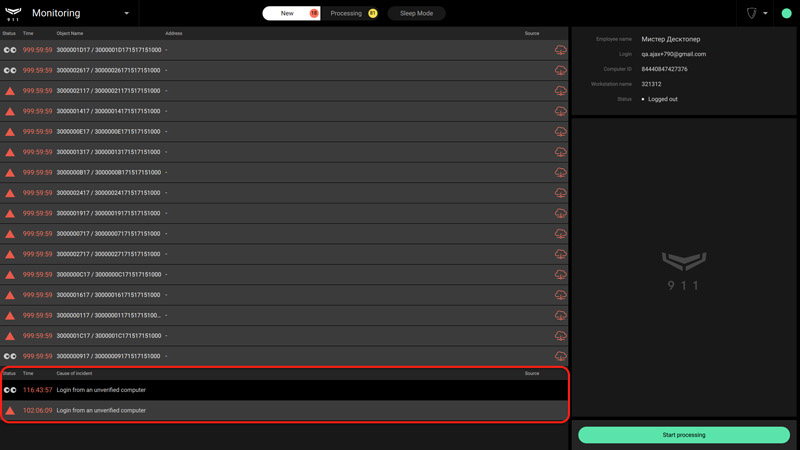
La notificación El operador está desconectado es un tipo de incidencia que contiene información sobre la pérdida de conexión con un equipo indicado como la estación de trabajo del operador en el módulo Empresa.
La notificación Iniciar sesión desde una máquina no verificada es un tipo de incidencia que contiene información sobre el usuario e información sobre el equipo desde el que se realizó el inicio de sesión.
Procesamiento de incidentes
Al hacer clic en la notificación seleccionada, se abren los detalles de la incidencia en el lado derecho de la pantalla (hora de alarma, detector, estancia donde se encuentra, verificación visual de alarmas) e información sobre el objeto (dirección, contactos, planos de la instalación, etc.).
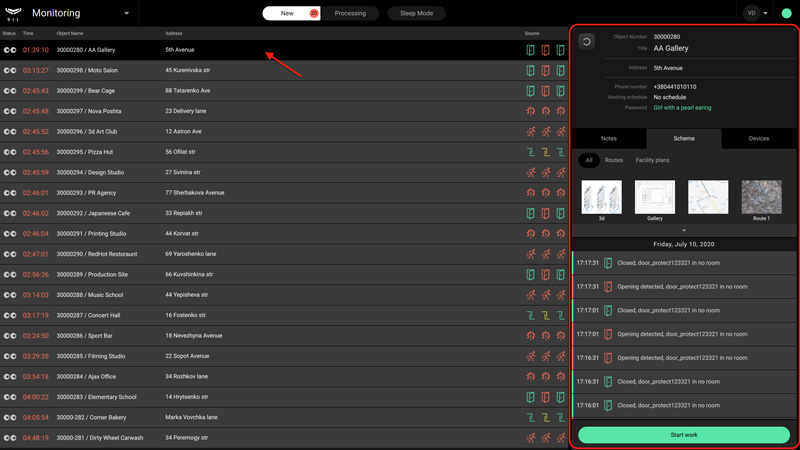
Al hacer clic en el botón Iniciar procesamiento en el lado derecho de la pantalla, el operador comienza a procesar la alarma y la incidencia pasa a la pestaña Procesando. Los operadores tienen acceso limitado a la pestaña: solo ven las incidencias que ellos mismos procesan. El jefe de operadores tiene acceso completo para ver todas las incidencias que los operadores están procesando.
En el centro de la pantalla, en la pestaña Procesando, se muestra la información general sobre el objeto y una lista de alarmas, un menú de gestión de seguridad, así como notas, una lista de dispositivos, direcciones y planos de la instalación.
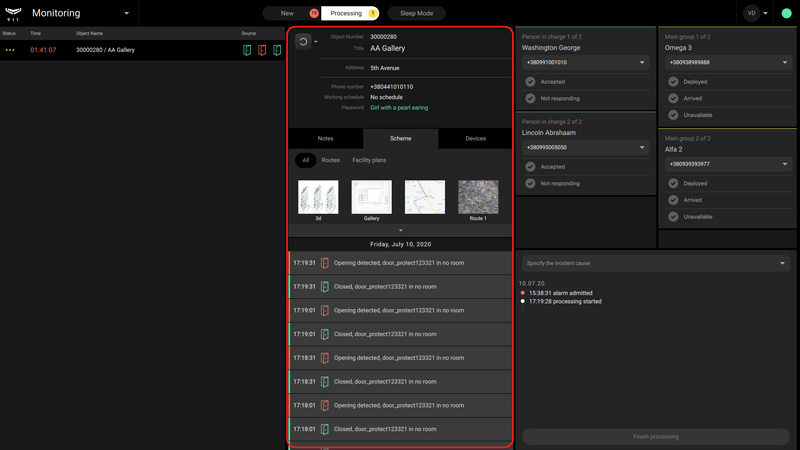
Si hay detectores MotionCam con una cámara de fotos en el sitio, el operador puede ver una serie de fotos tomadas por MotionCam para verificar la alarma. Las imágenes se muestran en la pestaña MotionCam en orden cronológico, empezando por la más reciente.
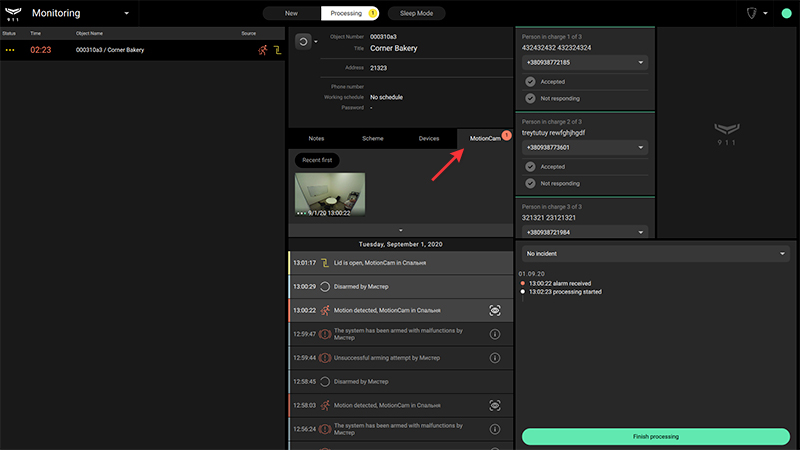
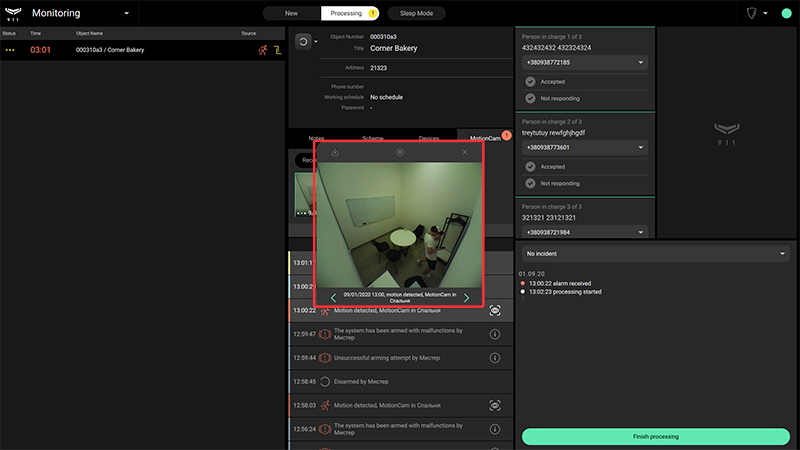
El operador puede ponerse en contacto con alguna de las personas a cargo indicadas en la ficha del objeto: al procesar una alarma, sus contactos se muestran en la parte Superior derecha de la pantalla. En función de los resultados de la comunicación, el operador marca la casilla Aceptado si fue posible contactar y si la persona aceptó la información. Si no hay comunicación con la persona a cargo, el operador marca la casilla No responde. Utilice las flechas verdes para cambiar entre las personas a cargo.
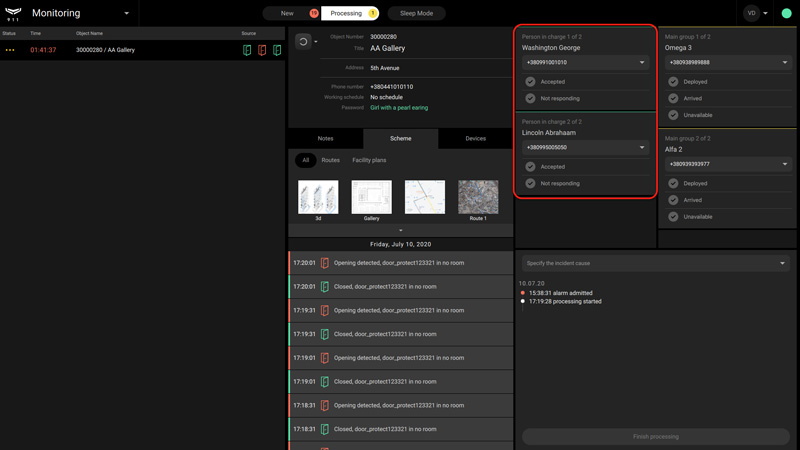
Las unidades de respuesta rápida asignadas al objeto se muestran en el lado derecho de la pantalla, debajo de las personas a cargo. Al comunicarse con la unidad de respuesta rápida, el operador comprueba si el grupo ha sido Enviado, si ha Llegado o si No disponible. Utilice las flechas amarillas para cambiar entre los grupos asignados.
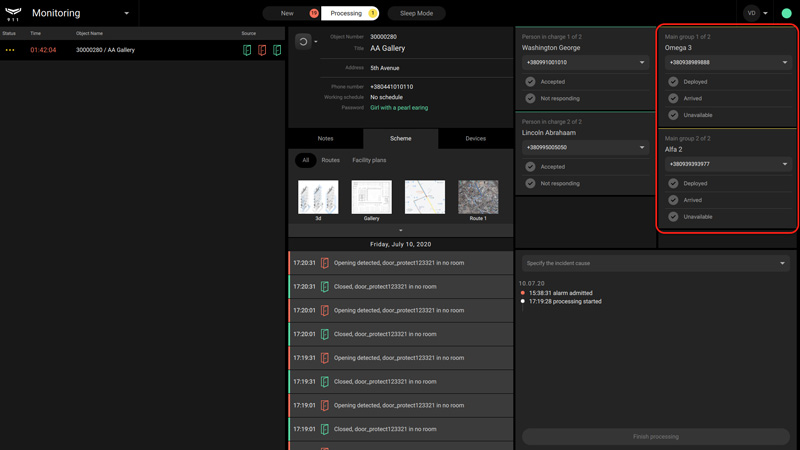
El registro de procesamiento de incidencias se muestra en la esquina inferior derecha de la pantalla. Para cada entrada en el registro, el operador puede dejar un comentario haciendo clic en la entrada. En la parte Superior del registro de procesamiento, puede seleccionar el motivo de la alarma (en la lista desplegable) y completar el procesamiento.
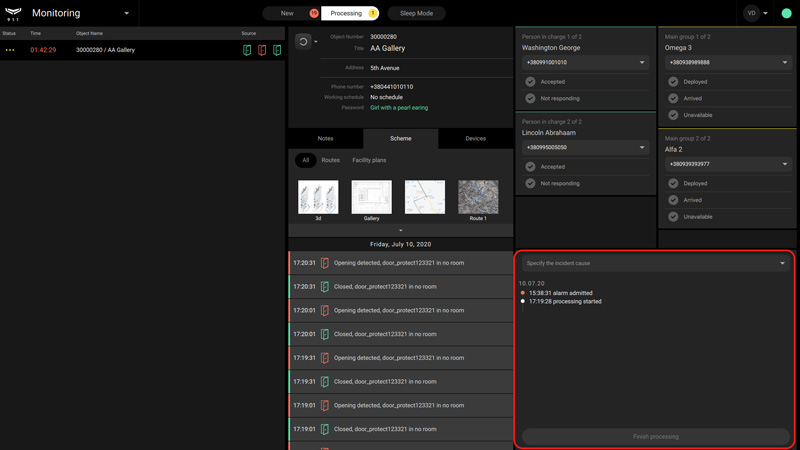
Al procesar una incidencia relacionada con la estación de trabajo del operador, puede indicar su causa en la lista desplegable y, si es necesario, agregar un comentario. Puede verificar instantáneamente la estación de trabajo procesando una incidencia en el inicio de sesión del operador desde un equipo sin verificar. Para ello, haga clic en el botón “+” junto a los detalles del operador.
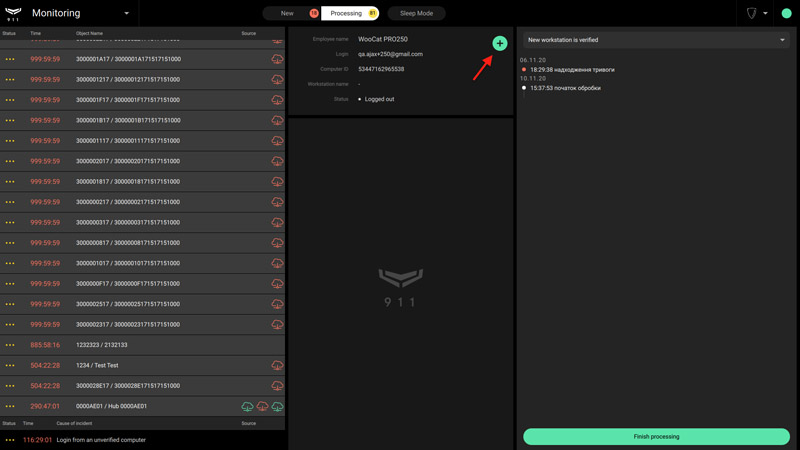
Una vez completado el procesamiento de la incidencia, se cierra y va al Historial donde se almacena el registro de su procesamiento. No puede volver al procesamiento de la incidencia.
Modo Suspendido
La pestaña Modo Suspendido muestra los objetos con alarmas ignoradas. Un operador u otro empleado que tenga acceso al módulo de monitoreo puede cambiar el objeto a Modo Suspendido si se realiza algún trabajo de ingeniería en el lugar o si se reciben falsas alarmas de este. Puede cambiar un objeto al Modo Suspendido a través del menú de gestión de seguridad.
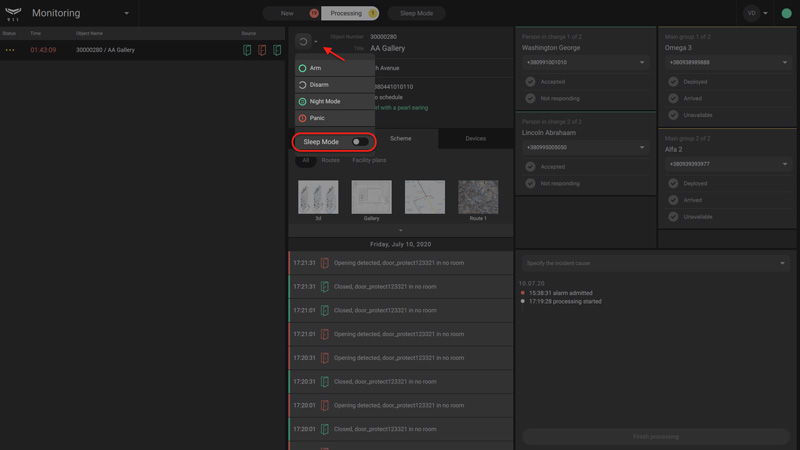
Al cambiar un objeto al Modo Suspendido, el operador indica el tiempo después del cual el objeto se restablecerá al modo normal (selecciona un período de hasta 30 minutos o lo indica manualmente).
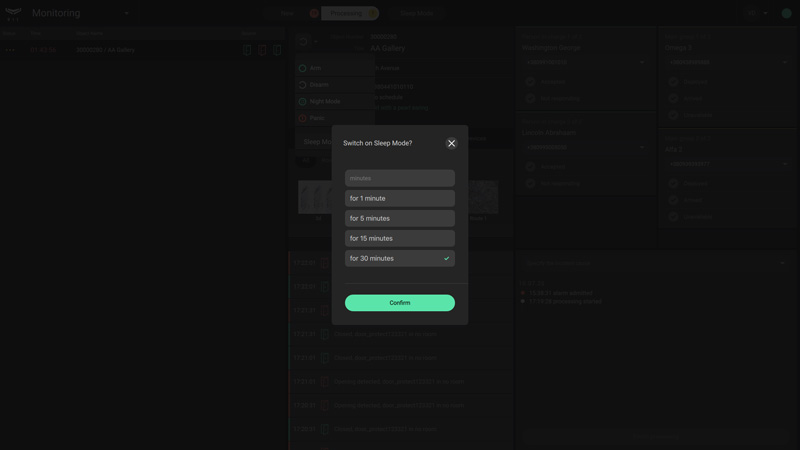
Mientras el objeto está en el Modo Suspendido, el icono del modo de seguridad muestra un reloj de arena. En ese momento, 911 ignora las alarmas y los eventos en el objeto: no se muestran en la pestaña Incidencias sino que se registran en el Histiroal.
Historial
Acceso al módulo: Propietario de la empresa, Ingeniero sénior de la CRA, Ingeniero, Jefe de operadores, Operador
911 mantiene un registro general de las alarmas y los eventos para todos los objetos de la empresa, y también permite generar informes sobre la disponibilidad de los hubs y los operadores. Para ir al registro, seleccione Historial en la lista de módulos en la esquina Superior izquierda de la pantalla.
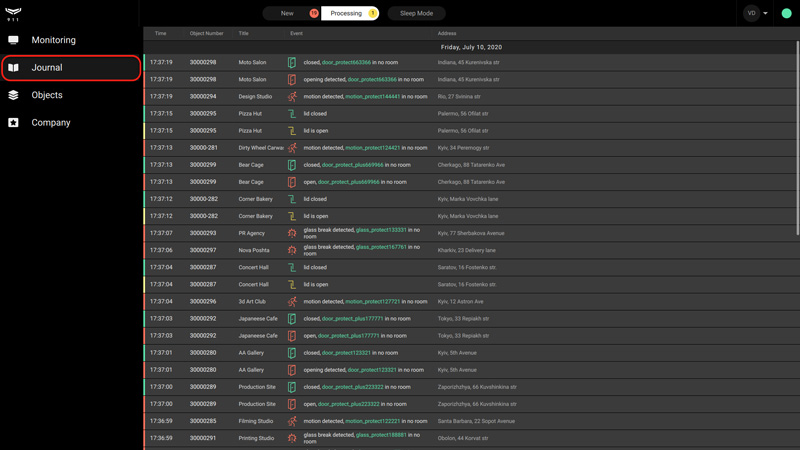
Todas las notificaciones de todos los objetos de la empresa se muestran en orden cronológico en el lado derecho de la pantalla de registro. Para establecer el intervalo de tiempo para las notificaciones, su tipo o el número de un objeto específico, utilice los filtros a la izquierda del registro. Por encima de los filtros, se muestran el número de registros filtrados, el botón de restablecimiento del filtro y el botón de actualización del registro.
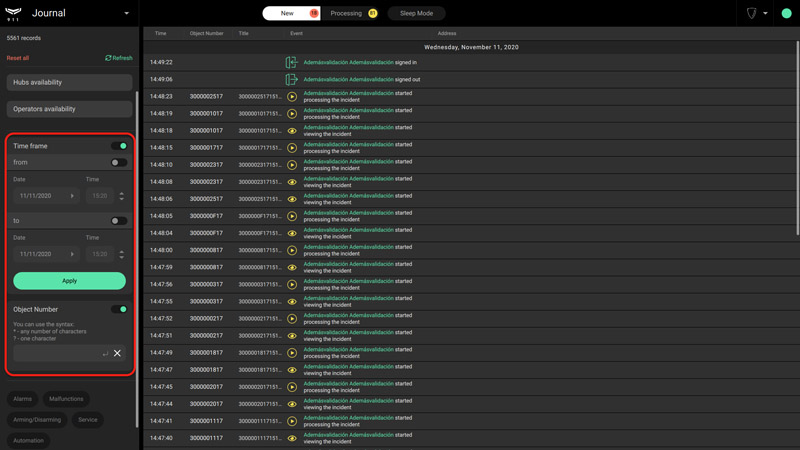
Para filtrar rápidamente las notificaciones para el dispositivo, la estancia o el usuario específicos, haga clic en ellas en la lista de notificaciones. Además, puede filtrar todas las notificaciones de este objeto haciendo clic en el número del objeto, en la columna.
Para abrir el registro de procesamiento de incidencias, haga clic en el icono de reloj en el registro de cierre de incidencias.
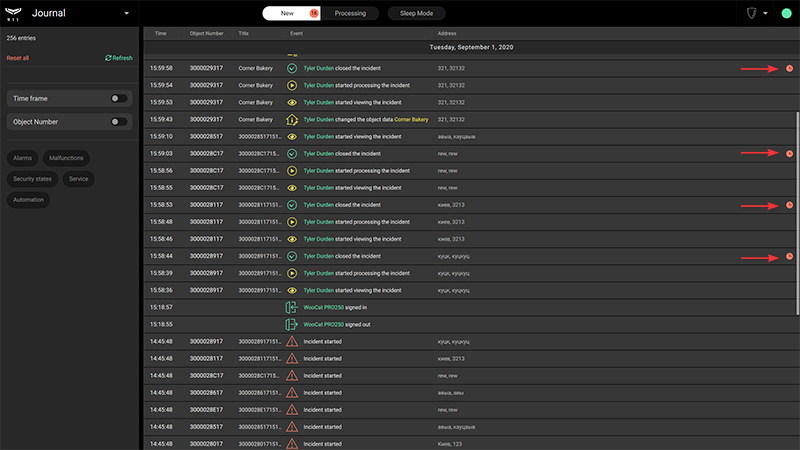
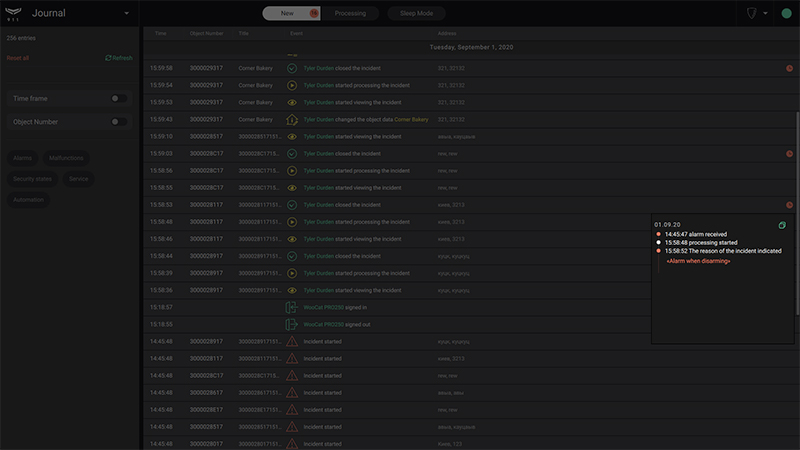
Informes de disponibilidad
911 permite generar informes para mostrar el tiempo total en línea de los sistemas de seguridad Ajax (disponibilidad del hub). También puede generar un informe sobre la capacidad de la estación de monitoreo para gestionar alarmas (disponibilidad de operadores). Para generar informes sobre la disponibilidad de los hubs, seleccione el filtro Disponibilidad del hub. De forma predeterminada, el informe se genera por los últimos 7 días. Si es necesario, el período se puede cambiar en el filtro Período de tiempo. También se puede establecer el número de objeto.

Si el filtro por número de objeto está activo, el informe de disponibilidad solo se generará para los objetos seleccionados (objeto único o aquellos que contengan la parte especificada en el número). Si el filtro por número de objeto está inactivo, el informe se generará para todos los hubs de la empresa. Después de establecer las condiciones, pulse el botón junto al nombre del filtro para generar un informe; el informe se abrirá en una nueva ventana.
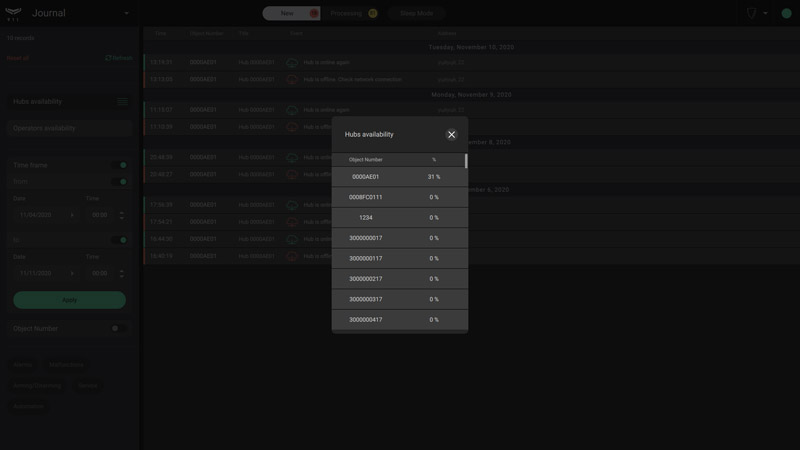
El informe sobre la disponibilidad de operadores solo tiene en cuenta los lugares de trabajo verificados en el módulo Empresa. Para generar un informe sobre la disponibilidad de los operadores, haga clic en el filtro Disponibilidad de operadores. Aparecerá una lista de eventos a la derecha:
- El inicio de sesión del operador: significa que el sistema ha registrado el inicio de sesión en la cuenta del operador.
- El operador ha cerrado la sesión: significa que el sistema ha registrado el cierre de sesión de la cuenta del operador.
- Pérdida de comunicación con el operador: el sistema ha detectado una pérdida de conexión a Internet con el ordenador del operador.
- El operador está en línea de nuevo: el sistema detectó el restablecimiento de la conexión a Internet con el ordenador del operador.
- Pérdida de conexión con 911: el sistema no puede encontrar ningún operador disponible.
- Restablecimiento de la conexión con 911: al menos un operador está disponible en el sistema.
Los eventos se pueden filtrar por tiempo: estableciendo el rango a continuación y haciendo clic en Aplicar. Para generar un informe basado en los parámetros especificados, haga clic en el botón de generación de informes situado junto al nombre del filtro.
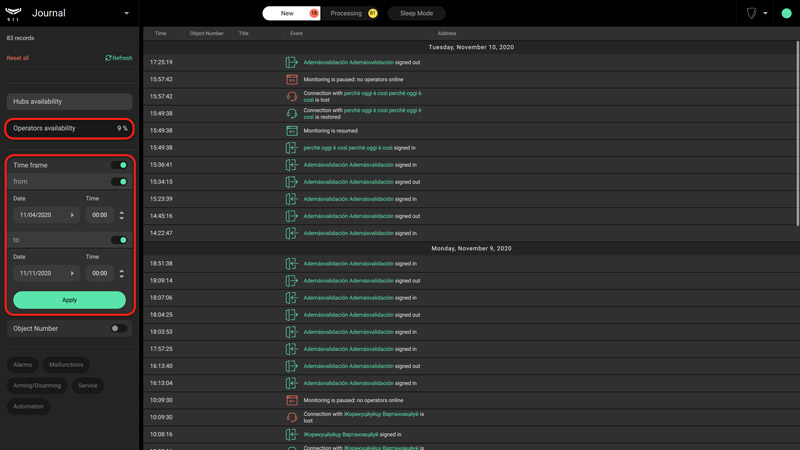
Objectos
Acceso al módulo: Propietario de la empresa, Ingeniero sénior de la CRA, Ingeniero, Jefe de operadores, Operador
El módulo Objetos está diseñado para administrar objetos de seguridad dentro de 911: agregar nuevos hubs, realizar un seguimiento de los cambios o agregar información que puede ser necesaria para el procesamiento de las alarmas. Para ir al módulo, seleccione Objetos en la lista de módulos en la esquina Superior izquierda de la pantalla.
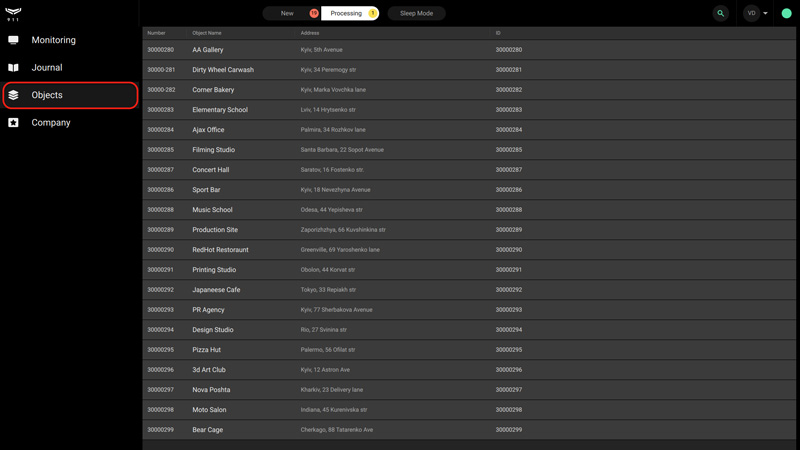
Un objeto en 911 es un sistema de seguridad Ajax de cliente controlado por un único hub. Al agregar un nuevo objeto, el operador escribe el identificador del hub y le asigna un número y un nombre. Todos los dispositivos conectados al hub se enlazan automáticamente al objeto y se muestran en la pestaña Equipo.
Solo se puede enlazar un hub a un objeto.
La pantalla del módulo consta de dos partes: una lista de objetos a la derecha y un menú de clasificación a la izquierda. La lista de objetos muestra sus números en 911, nombres, direcciones e identificadores de hub (ID). Los siguientes elementos están disponibles en el menú de clasificación:
- Activo: la lista de todos los objetos dentro de 911, sin contar los objetos en la papelera.
- Armado: la lista de objetos con el sistema de seguridad Ajax actualmente armado.
- Desarmado: la lista de todos los objetos con el sistema de seguridad Ajax actualmente desarmado.
- En modo suspendido: la lista de objetos con notificaciones silenciadas.
- Sin contrato: la lista de objetos con información vacía sobre el contrato con la empresa. La información del contrato se puede agregar en cualquier etapa.
- Sin conexión: la lista de objetos donde el hub está sin conexión.
- Fallos: la lista de objetos en los que el sistema de seguridad Ajax informa sobre un mal funcionamiento: indicador de batería baja, intentos fallidos de armar el detector, notificación de limpieza del sensor, etc.
- Solicitudes de monitorización: la lista de objetos desde los que se envió una solicitud de monitoreo a través de la app Ajax.
- Solicitudes de baja: la lista de objetos desde los que se envió una solicitud de baja de monitorización a través de la app Ajax.
- Papelera: la lista de objetos eliminados. Los objetos se eliminan de la papelera transcurridos los 7 días.
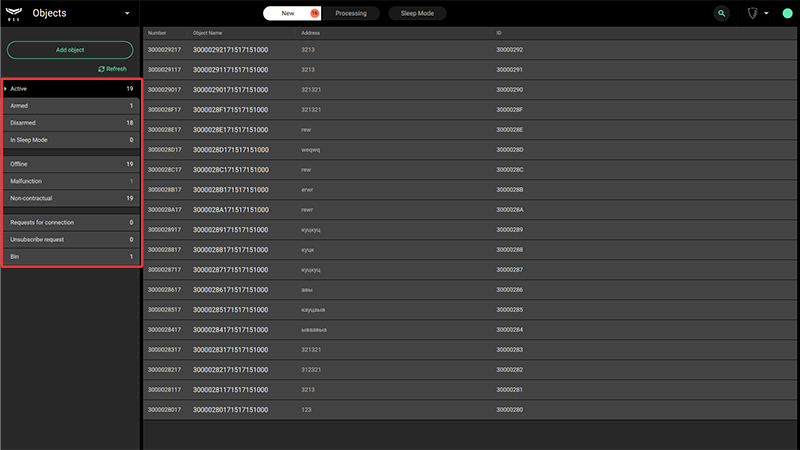
Incorporación de un nuevo objeto
Hay tres maneras de agregar un nuevo objeto a 911: aceptando una solicitud de monitoreo desde la app Ajax, transfiriendo el objeto de Translator a 911 o manualmente, usando el código QR.
Incorporación de un objeto mediante el código QR
En el módulo Objetos, haga clic en el botón Agregar objeto para crear una nueva ficha de objeto. En el formulario que se abre, escriba el número y el nombre del objeto (la empresa establece el formato), así como el identificador de 20 dígitos del hub (ubicado bajo el código QR, el formato es xxxxx-xxxxx-xxxxx-xxxxx).
Puede agregar un objeto a 911 utilizando el código QR en dos casos: el hub debe estar en línea y no debe haber usuarios en él. Al añadir un objeto, se crea una ficha con toda la información necesaria para el procesamiento de alarmas: dirección, contactos, planos de la estancia, mapas de carreteras, personas responsables, comentarios, etc.
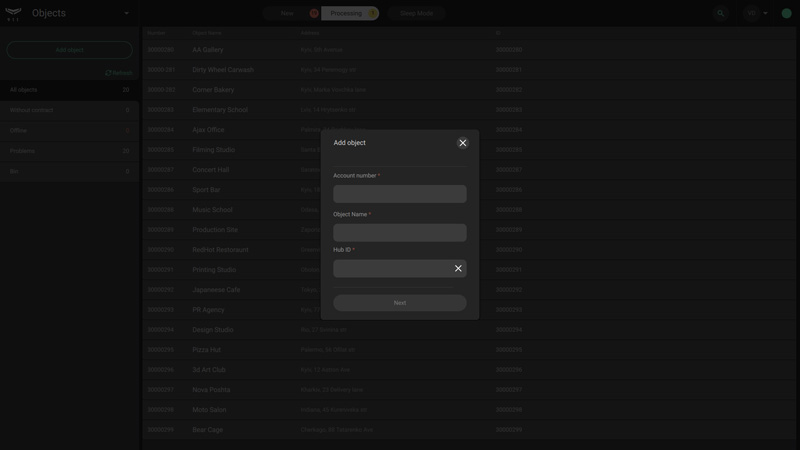
Incorporación de un objeto a través de una solicitud de monitoreo
Un usuario del hub con derechos de administrador o un usuario PRO con acceso a la configuración del hub envía una solicitud de monitoreo a través de la app Ajax. Las listas de solicitudes y de bajas de monitoreo se muestran en las pestañas correspondientes del módulo Objetos y en el menú Hubs del módulo de la Empresa.
Haga clic en el menú Solicitudes de monitoreo en el módulo Objetos: aparecerá en la pantalla una lista ordenada de los hubs que enviaron una solicitud de monitoreo por parte de su central receptora de alarmas. Seleccione el hub que necesite y haga clic en Aceptar solicitud. Para este hub, se creará automáticamente una ficha del objeto para que la complete con la información. Escriba el número, el nombre del objeto y haga clic en Guardar, después de lo cual aparecerá un nuevo objeto en 911.
Ficha de objeto
Las pestañas de la ficha del objeto contienen datos del sistema de seguridad Ajax que se pueden complementar y editar.
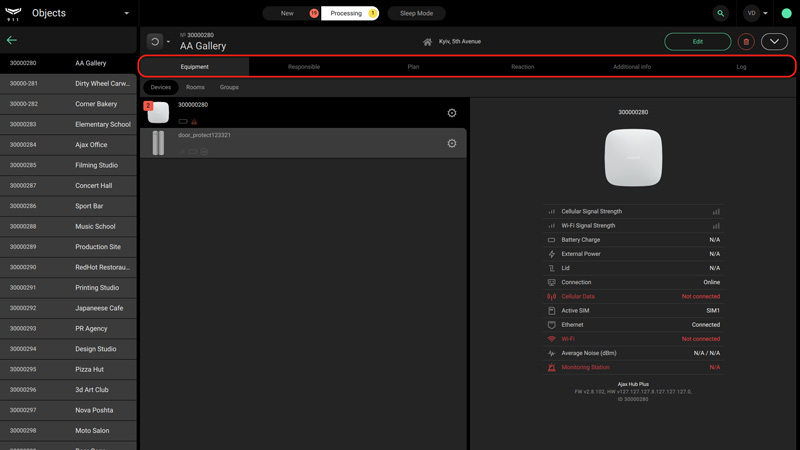
Los datos del objeto se dividen en pestañas:
- Equipo: una lista de dispositivos, estancias virtuales y grupos de seguridad de un objeto. Al elegir un dispositivo, la pantalla de sus estados se abre a la derecha, donde se indica la carga de la batería, el estado de la conexión del hub, el estado del interruptor antisabotaje y otros datos en funcionamiento dentro del sistema Ajax.
- Responsable: nombres y números de teléfono de las personas con las que el operador puede ponerse en contacto durante un procesamiento de alarma.
- Plano: un mapa de las entradas, planos de las instalaciones de estancias y orientaciones de cómo llegar al objeto.
- Reacción: menú para asignar al objeto las unidades de respuesta rápida principales y de reserva. Las unidades de respuesta rápida seleccionadas en este menú se crean en el módulo Empresa.
- Información adicional: información técnica sobre el objeto: fechas y detalles sobre la instalación, conexión a la estación central de monitoreo y datos del ingeniero del objeto.
- Registro: el registro de eventos de un objeto.
Edición de una tarjeta y eliminación de un objeto
Arriba de las pestañas informativas del objeto se encuentra lo siguiente: un menú para gestionar los modos de seguridad, el número, el nombre y la dirección, botones para editar, eliminar y un botón que expande los contactos y detalles del funcionamiento del objeto.
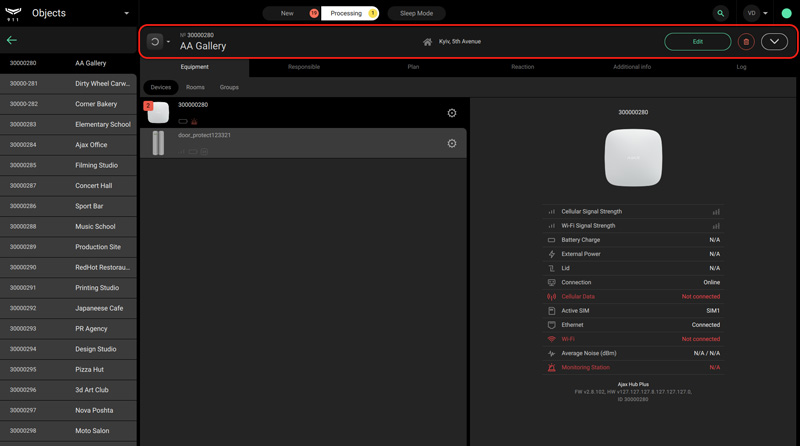
Haga clic en Editar para cambiar el nombre o el número del objeto, indicar su ubicación e información de contacto, especificar la contraseña para cancelar la alarma, agregar una programación de funcionamiento y habilitar la alarma al desarmar después de las horas laborales o especificar los datos de contacto. Esta información se mostrará en el módulo Monitorización durante el procesamiento de alarma. Los campos obligatorios se marcan con un asterisco. Después de ingresar o editar datos, haga clic en Guardar.
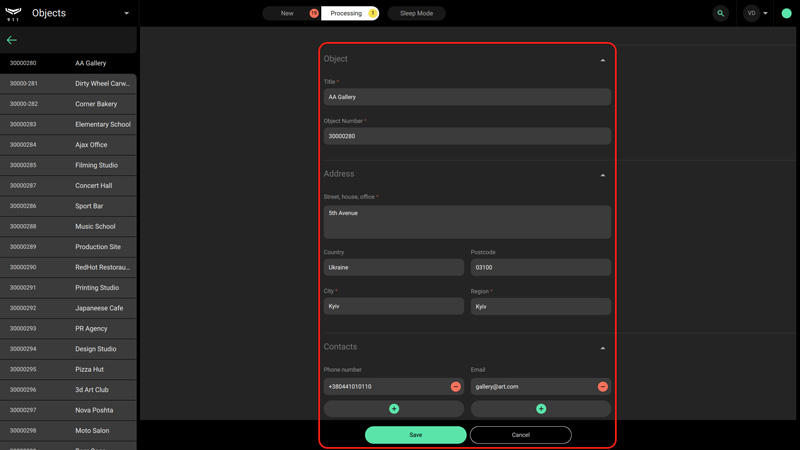
Para eliminar un objeto, haga clic en el botón con el icono de la papelera. El objeto se moverá a la papelera y se eliminará automáticamente después de 7 días. Durante este tiempo, el objeto se puede devolver a la lista Activa yendo a Papelera en el módulo Objetos y haciendo clic en Restaurar.
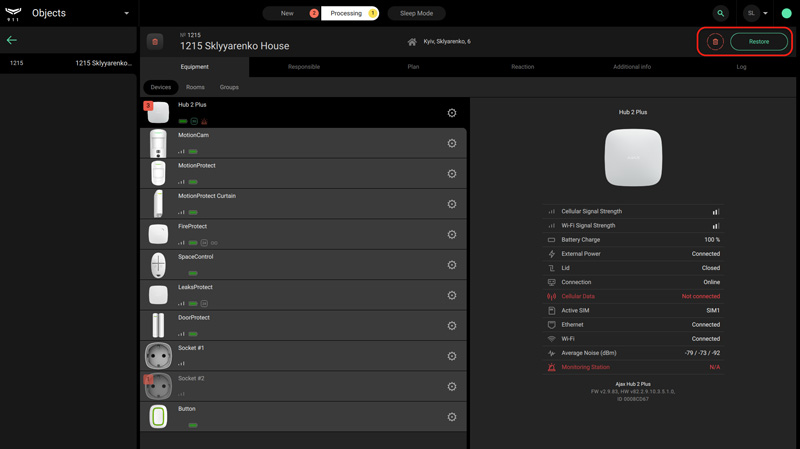
Para eliminar objetos sin esperar 7 días, seleccione un objeto en la Papelera y haga clic en el botón Eliminar ahora en la parte inferior de la pantalla.
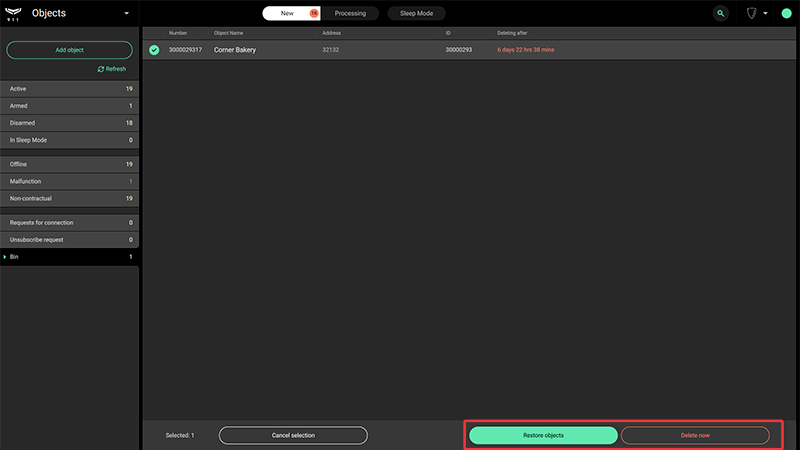
Empresa
Acceso al módulo: Propietario de la empresa, Ingeniero sénior de la CRA, Ingeniero, Jefe de operadores, Operador
El módulo Empresa está diseñado para organizar el trabajo de una central receptora de alarmas en 911: agregar empleados, asignar roles y formar unidades de respuesta rápida. Los menús en el lado izquierdo de la pantalla se proporcionan para estas tareas de la siguiente manera:
- Información general: información sobre la empresa especificada durante el registro. El propietario de la empresa puede cambiarla.
- Empleados: el menú de gestión para las cuentas de los empleados.
- Estaciones de trabajo: un menú para el registro de equipos en los que trabajan los operadores. Ayuda a calcular la disponibilidad de los operadores y a realizar un seguimiento de los inicios de sesión de los operadores desde dispositivos sin verificar.
- URR: el menú de administración de las unidades de respuesta rápida.
- Hubs: el menú de gestión para los hubs acotado a la empresa. Este menú contiene todos los hubs de la empresa, incluidos los objetos de Translator, las solicitudes de monitoreo, las solicitudes de baja y los objetos 911.
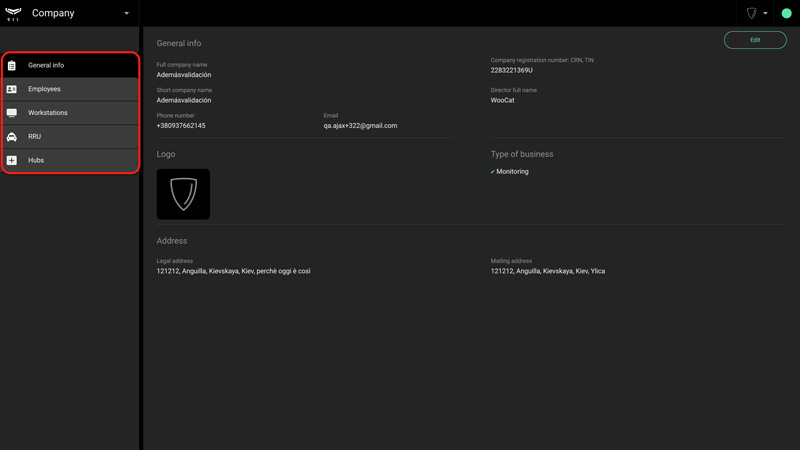
Incorporación, edición y desactivación de empleados
¡Para ser agregado, un empleado debe tener una cuenta PRO!
Puede agregar un nuevo empleado en el menú Empleados haciendo clic en el botón Agregar empleado en la parte Superior derecha de la pantalla. En la ventana que se abre, escriba el correo electrónico del empleado que se especificó al registrar su cuenta PRO, seleccione su rol en el menú desplegable y, a continuación, haga clic en Agregar.
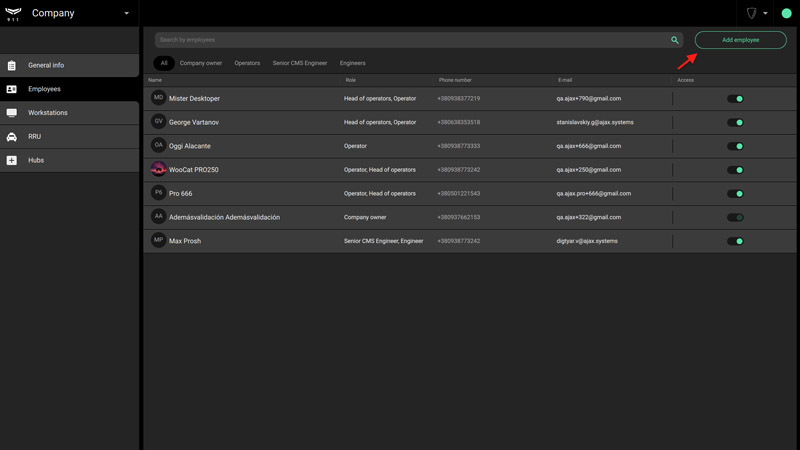
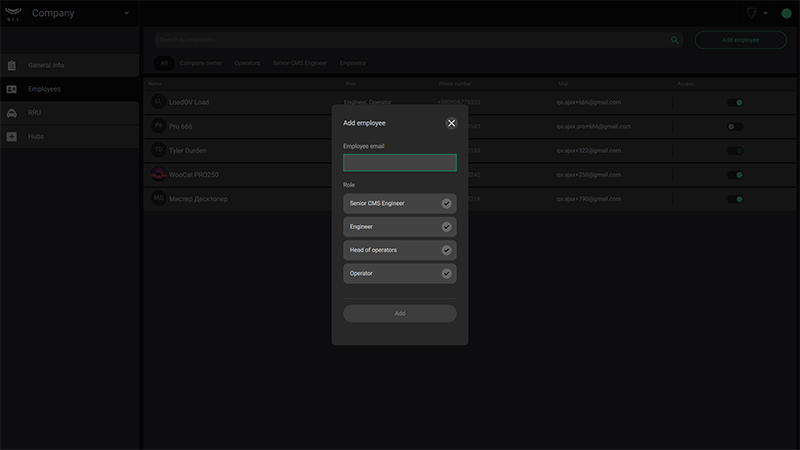
Para editar datos o eliminar un empleado, haga clic en el empleado de la lista. A la derecha, aparecerá una ventana con detalles y los botones Editar y Eliminar cuenta.
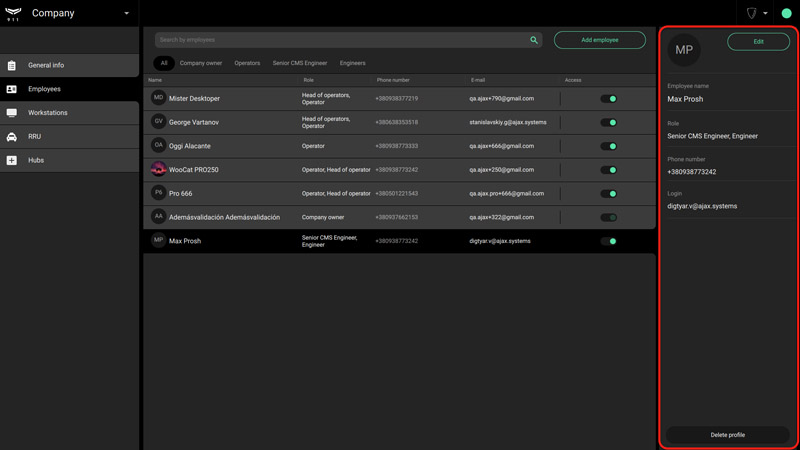
Para encontrar rápidamente un empleado en la lista, utilice la búsqueda o escoja por rol.
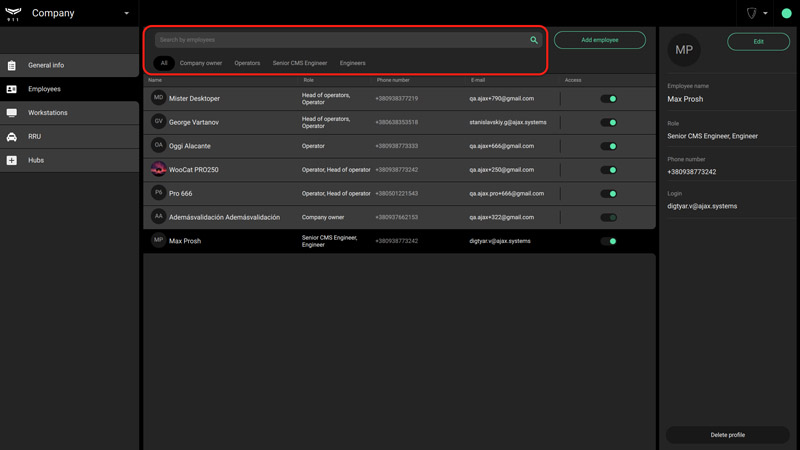
911 le permite desactivar temporalmente una cuenta de empleado sin eliminarla del sistema, en caso de vacaciones o licencia por enfermedad. Para ello, cambie el interruptor frente al nombre del empleado a una posición inactiva. Un empleado desactivado temporalmente no tiene acceso a los módulos de 911 que están disponibles para la empresa.
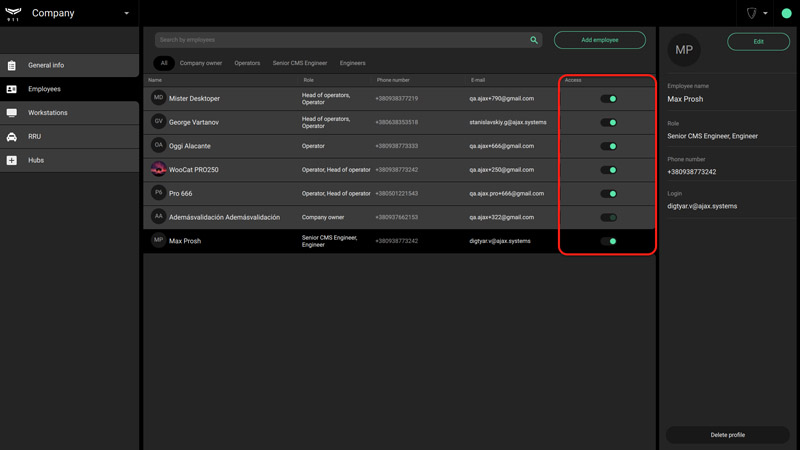
Estaciones de trabajo
El menú Estaciones de trabajo permite asignar un identificador único a cada equipo y vincular a este una cuenta de empleado. Estos datos se utilizan al generar el informe de disponibilidad de los operadores.
Para asignar una estación de trabajo a un operador, debe verificar su inicio de sesión en la cuenta. Esto se puede hacer haciendo clic en “+” que se encuentra en línea con el correo electrónico del operador, en la pestaña Sin verificar. Al hacer clic en la entrada, la información completa de la cuenta se abre a la derecha, y también está el botón Verificar.

Al verificar una estación de trabajo, se debe nombrarla para indicarla de manera práctica en el registro de eventos. El ID del equipo se asigna automáticamente.
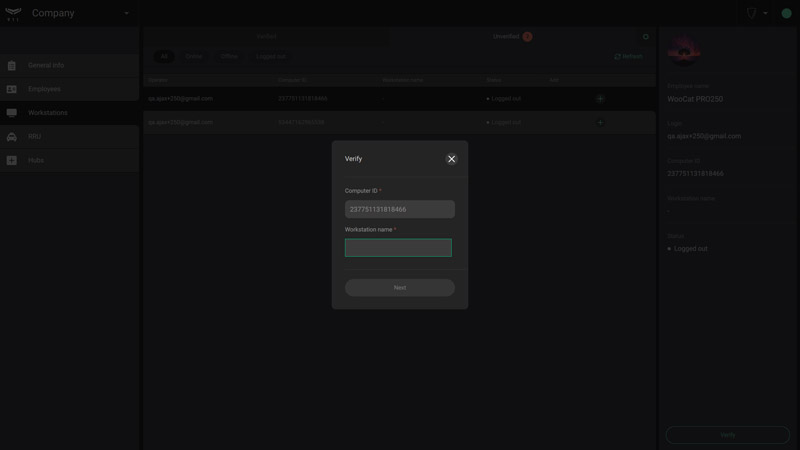
Después de verificar una nueva estación de trabajo, la cuenta del operador con información sobre el equipo se muestra en la pestaña Verificada. Un lugar de trabajo se puede deshabilitar temporalmente (similar a una cuenta de empleado) o eliminar seleccionando una entrada de la lista y haciendo clic en Quitar desde Verificada en el menú lateral.
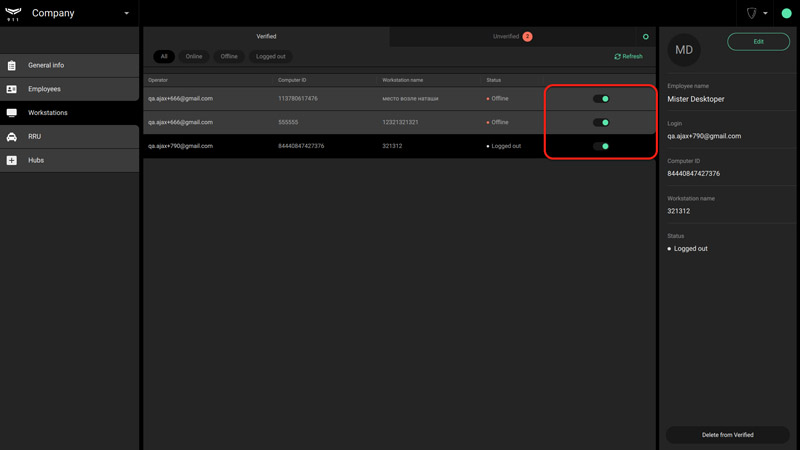
Para explorar de manera cómoda a través de la lista de estaciones de trabajo, se proporcionan filtros en la parte Superior de la pantalla.
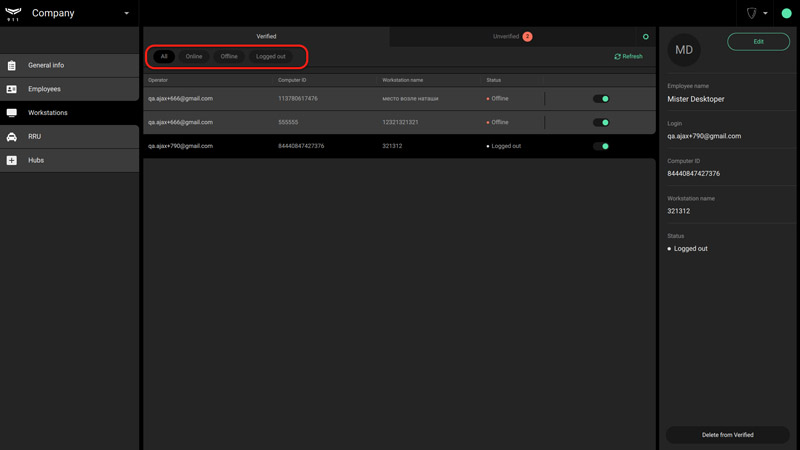
En el menú Estaciones de trabajo de operadores, puede seleccionar eventos para generar incidencias en la pestaña Monitoreo. Para seleccionar eventos que generen incidencias, haga clic en el icono del engranaje situado junto a la pestaña Sin verificar.
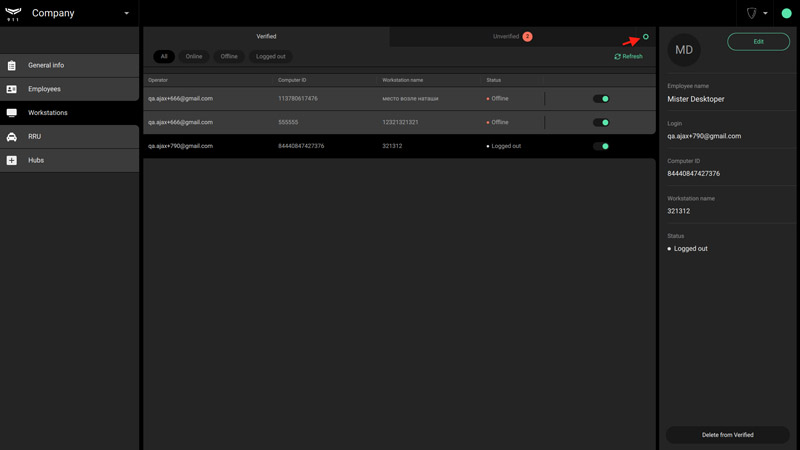
En la ventana que se abre, seleccione los tipos de eventos:
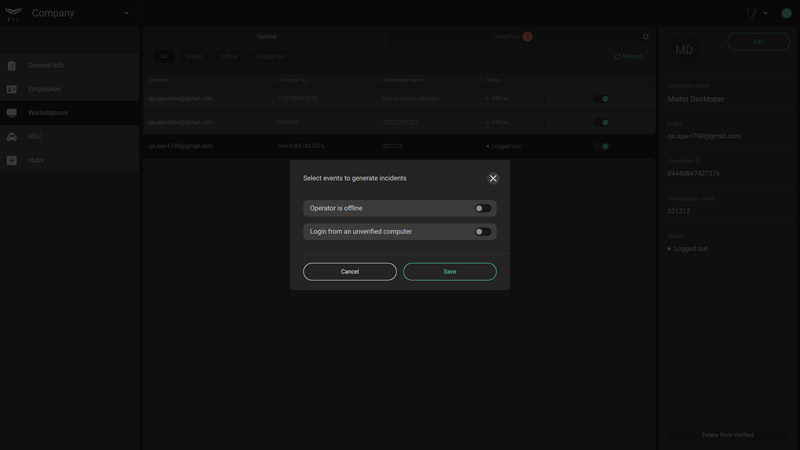
- El operador se desconectó: el sistema no ha detectado ninguna conexión a Internet con el ordenador del operador.
- Iniciar sesión desde una máquina no verificada: el sistema ha registrado un inicio de sesión desde un equipo que no está verificado por el supervisor.
Incorporación, edición y desactivación de una unidad de respuesta rápida
Puede agregar una nueva unidad de respuesta rápida en el menú URR haciendo clic en el botón Agregar URR en la parte Superior derecha de la pantalla.
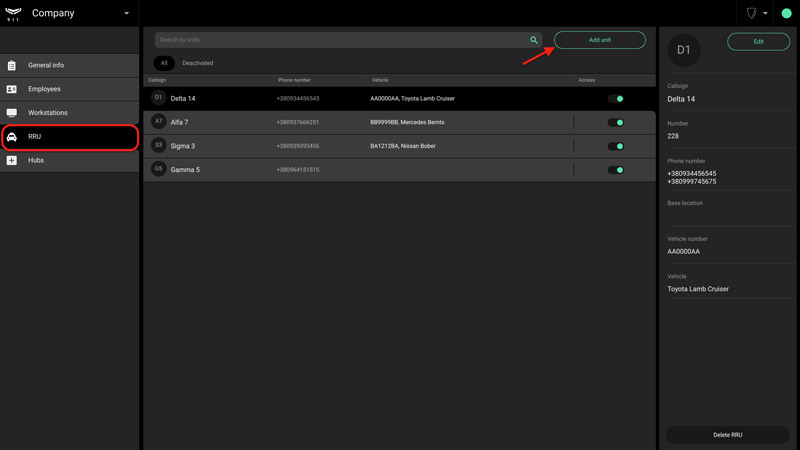
En la ventana que se abre, complete el formulario con los datos del equipo que se mostrarán en el módulo Monitorización al procesar una alarma y adjuntar un grupo a un objeto en el módulo Objetos. Puede agregar dos números de teléfono a un equipo. Los campos obligatorios se marcan con un asterisco.
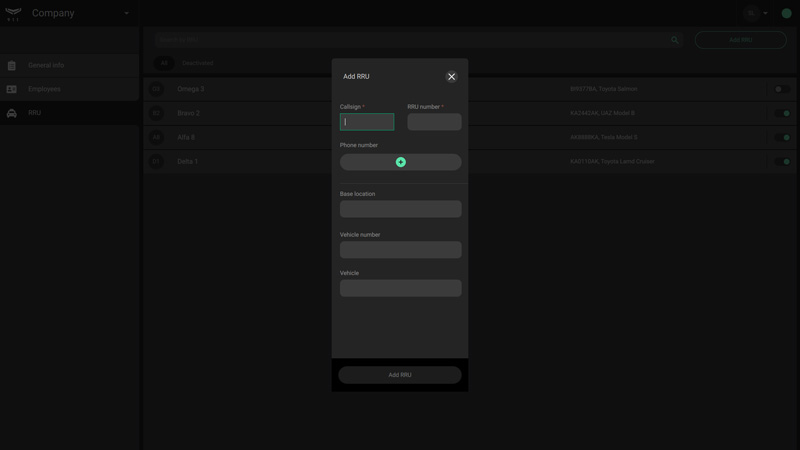
Es posible desactivar temporalmente la unidad de respuesta rápida sin quitarla del sistema. Para ello, cambie el botón en la línea de la unidad de respuesta rápida seleccionada a una posición inactiva.
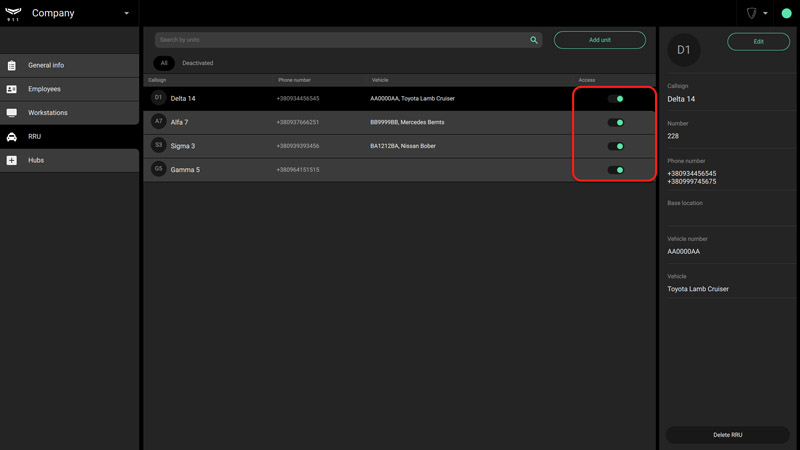
Hubs
El menú Hubs está diseñado para gestionar hubs enlazados a una empresa: aceptar solicitudes de monitoreo/dar de baja monitoreos, agregar/quitar objetos en 911 y transferir objetos desde Translator a 911.
Los hubs se muestran en el menú como una lista con el identificador del hub, los estados de los objetos, el número y el nombre del objeto indicado en 911.
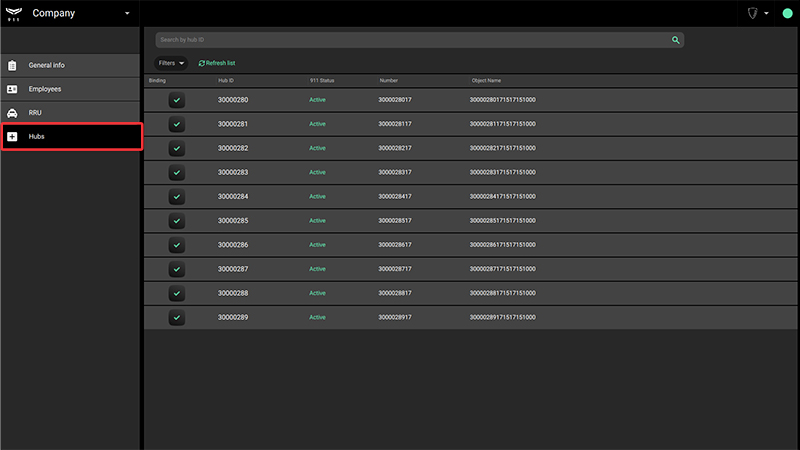
El estado del hub se muestra con un icono al principio de la línea. Significados de los iconos:
 |
El objeto se crea y monitorea en 911 |
 |
El objeto está marcado para eliminar |
Al seleccionar un hub en la lista de la derecha, se abre una ventana de detalles, donde hay botones para crear o eliminar un objeto en 911, ir a la ficha del objeto y eliminar el hub de la cuenta de la empresa. Eliminar de la cuenta de la empresa significa que el objeto se eliminará tanto en 911 como en Translator.